Как создать загрузочную флешку Windows в WinSetupFromUSB
Всё чаще пользователи предпочитают устанавливать операционную систему не с оптического диска (CD или DVD), а с USB-накопителя. Это могут быть популярные флешки или USB-жёсткие диски. Процесс переноса файлов с установочного диска на флешку довольно сложен, ведь для этого требуется выполнение нескольких операций и утилит. В сегодняшнем обзоре мы рассмотрим простое и удобное решение. Программа WinSetupFromUSB позволяет создавать загрузочную флешку с Windows путём копирования файлов с образа установочного диска.
WinSetupFromUSB не требует установки и готова к работе сразу после запуска. В первую очередь выбираем USB-диск. Если флешка подключена после запуска программы, жмём кнопку [Refresh] для обновления списка USB-накопителей. В списке отображается буква диска, файловая система, размер свободного и занятого места на диске.

Подготавливаем флешку, для этого жмём [Bootice]. В следующем окне выбираем способ форматирования и создания загрузочной записи – нажимаем кнопку [Perform format].

Далее выбираем USB-HDD mode (Single Partition) в случае, когда на флешке достаточно будет только одной установочной системы или USB-HDD mode (Multiple Partitions), если нужно записать несколько дистрибутивов и затем выбирать на флешке устанавливаемую ОС. Жмём [Next Step], чтобы перейти к следующему этапу.
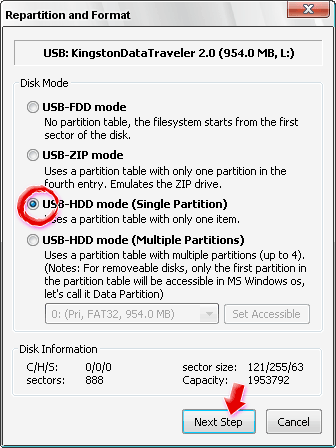
В следующем окне в выпадающем списке выбираем файловую систему NTFS и жмём [OK]. Внимание! С этого момента вся информация, записанная на выбранном USB-накопителе будет стёрта – файлы будут удалены, флешка отформатирована. Далее соглашаемся с предупреждениями и дожидаемся окончания форматирования.
Только после этого в окне BOOTICE жмём кнопку [Process MBR] для создания загрузочной записи. Здесь нас ожидает ещё один набор вариантов. Отметим только самые необходимые:
Windows NT 5.x MBR следует выбирать, чтобы создать загрузочную/установочную флешку с Windows XP.
А Windows NT 6.x MBR выбираем для Windows Vista или Windows 7.
Напоследок жмём [Install / Config] и соглашаемся с подтверждающими сообщениями. Здесь не потребуется длительное ожидание – загрузочный сектор на флешке создаётся в WinSetupFromUSB мгновенно. Для проверки смотрим, какой тип указан в поле Current MBR Type, должен быть тот, который мы выбрали.

Закрываем все открытые окна и возвращаемся в основное окно WinSetupFromUSB. Перед тем, как создать загрузочную флешку, нужно смонтировать образ установочного диска Windows. Для этого необходимо предварительно скачать любой ISO-образ, в интернете довольно много самых разных дистрибутивов. Если требуется создать Live-CD на флешке, скачиваем соответствующую сборку. Монтировать образ можно с помощью любого виртуального эмулятора, например, Daemon или Alcohol 120%.
Затем выбираем, какую ОС программа перенесёт на флешку. WinSetupFromUSB предлагает несколько видов загрузочных флешек:
— установочная Windows XP, 2000, 2003;
— установочная или Live-версия Windows Vista, 7, Server 2008;
— BartPE, WinBulder, UBCD4Win или WinFLPC;
— PartedMagic, Ubuntu desktop
— SysLinux загрузочный или дистрибутив Linux на основе SysLinux.
Ставим соответствующий флажок, нажимаем кнопку [...] и выбираем диск, на который мы смонтировали образ установочной Windows. Буква виртуального диска с образом установочной системы отображается здесь же, рядом с галочкой. Для запуска процесса создания загрузочной флешки жмём кнпоку [GO].

Остаётся только дождаться, пока WinSetupFromUSB скопирует все файлы на флешку. Этот процесс может длиться довольно долго.
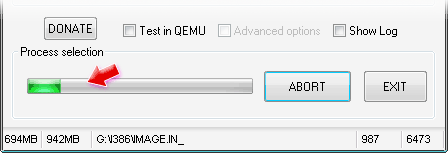
По окончании копирования файлов с образа установочного диска (сообщение Job Done) мы получаем загрузочную флешку, с которой можно установить/переустановить Windows на новый компьютер или диск.
Напоследок небольшая инструкция, как загружаться с флешки. Подключаем флешку в USB-разъём и включаем компьютер или нетбук/ноутбук. Когда на экране появятся системные сообщения (сразу после включения, на чёрном фоне, ещё до загрузки Windows), жмём клавишу F12 (в некоторых версиях BIOS F10 или F11). Тем самым мы вызовем окно со списком загрузочных устройств. Выбираем в этом списке нашу флешку и жмём [Enter].

Далее в меню выбираем пункт со списком ОС Setup, а в следующем экране First part of … Тем самым мы запустим текстовой режим установки Windows, включающий настройку разделов диска, форматирование и копирование установочных файлов на жёсткий диск. После перезагрузки в этом же меню выбираем Second part of …, чтобы продолжить установку в графическом режиме.

Характеристики:
Язык интерфейса: английский
ОС: Windows 2000, XP, Vista, 7
Размер файла: 4,2 Мб
Лицензия: бесплатная
